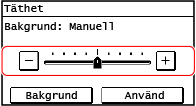Så här använder du kontrollpanelen
Kontrollpanelen har en pekskärm. Tryck direkt med fingret på knappar och objekt som visas på skärmen när du vill använda dem.
 |
Undvik följande för att förhindra oavsiktlig användning eller skador på kontrollpanelen:Tryck inte för hårt med fingrarna Tryck inte med något vasst som t.ex. en nagel, kulspetspenna eller blyertspenna Använd inte våta eller smutsiga händer Lägg inte något föremål på pekskärmen |
Grundläggande pekskärmsåtgärder (trycka och dra)
Trycka
Rör vid pekskärmen med fingertoppen och släpp genast. Det gör du när du vill välja inställningar och utföra funktioner.
I Användarhandbok används "tryck" och "välj" för denna åtgärd.
I Användarhandbok används "tryck" och "välj" för denna åtgärd.
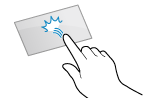
Dra
Håll fingertoppen mot skärmen och dra fingret till lämplig position innan du släpper. Du kan rulla i listor eller flytta ett område på skärmen till en annan plats.
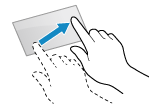
Välja alternativ
När du trycker på ett objektnamn eller en knapp väljer du objektet. Den valda skärmen visas eller den valda funktionen utförs.
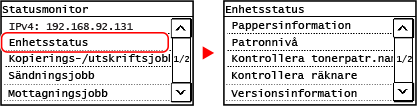
Avbryta ett val
Tryck fingertoppen mot skärmen och dra bort från det valda objektet eller knappen och släpp.
Återgå till föregående skärm
Tryck på  på kontrollpanelen.
på kontrollpanelen.
 på kontrollpanelen.
på kontrollpanelen.Rulla skärmen
När rullningslisten visas på skärmen innebär det att det finns poster eller information som inte får plats på skärmen. Tryck på [ ] eller [
] eller [ ] för att rulla skärmen i den riktning som du trycker på.
] för att rulla skärmen i den riktning som du trycker på.
 ] eller [
] eller [ ] för att rulla skärmen i den riktning som du trycker på.
] för att rulla skärmen i den riktning som du trycker på.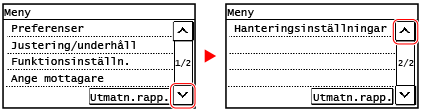
Ställ in värdet
Knappar för att ställa in värdet [ ]/[
]/[ ]
]
Tryck på [ ] eller [
] eller [ ] för att ange ett värde. Du kan ange värdet direkt med sifferknapparna.
] för att ange ett värde. Du kan ange värdet direkt med sifferknapparna.
Tryck på [ ] eller [
] eller [ ] för att flytta markören.
] för att flytta markören.
 ] eller [
] eller [ ] för att ange ett värde. Du kan ange värdet direkt med sifferknapparna.
] för att ange ett värde. Du kan ange värdet direkt med sifferknapparna.Tryck på [
 ] eller [
] eller [ ] för att flytta markören.
] för att flytta markören.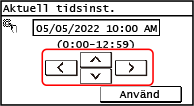
Ange värden genom att använda [+]- och [-]-knapparna eller skjutreglaget
Tryck på knapparna [+] och [-] för att ändra värdet. När skjutreglaget visas enligt nedan kan du dra det åt vänster eller höger för att ändra värdet.